Windows7端末に、.NET Framework 4.8をインストールする方法を解説します。
インストーラーのダウンロード
まずは、「.NET Framework 4.8」のインストーラーをダウンロードします。
下記のリンクより、マイクロソフトの公式サイトへアクセスします。
少し下にスクロールし、ダウンロード情報欄にある「Microsoft .NET Framework 4.8 オフライン インストーラー パッケージを今すぐダウンロードしてください。」をクリックします。
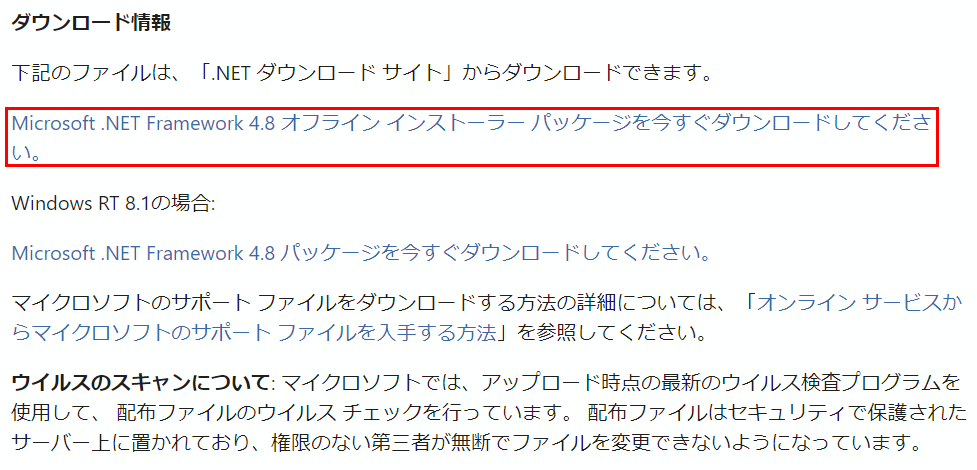
ダウンロードは以上となります。
インストール
引き続き、インストールを進めて行きます。
次に、任意のフォルダにインストーラーを格納します。
ここでは「C:\Workspace」に格納します。
格納後は、コマンドプロンプトを起動し、下記のコマンドを実行します。
*格納パスは適宜読み替えて下さい。
C:\Workspace>cd C:\Workspace C:\Workspace>ndp48-x86-x64-allos-enu.exe -x
解凍先のフォルダを選択するダイアログが表示されるので、
任意のフォルダを選択し、「OK」ボタンをクリックします。
ここでは、解凍先を「C:\Workspace\ndp48-x86-x64-allos-enu」としました。

解凍後は、インストーラーを実行します。
インストールの進捗情報ダイアログが消えれば、インストールは完了です。
*インストール後は、PCを再起動した方がいいかと思います。




コメント